Dalam menggunakan komputer, baik itu aplikasi Microsoft Office, Notepad, Photoshop dan lainnya, kita akan ditampilkan dengan sebuah fitur yang bernama Save dan Save As.
Dimana kedua fitur ini ternyata memiliki fungsi yang berbeda, dimana fungsi dari keduanya memang untuk menyimpan data, hanya saja Save As lebih digunakan ketika ingin menyimpan data dengan format yang baru.
Sedangkan Save hanya digunakan untuk menyimpan dokumen tanpa harus format yang baru.
Dalam bahasa Indonesia Save diartikan sebagai Simpan, sedangkan Save As diartikan sebagai Simpan sebagai (file baru).
Biar kamu tidak bingung membedakannya, maka perlu menyimak bahasan perbedaan Save dan Save As pada Komputer & Laptop berikut.
Perbedaan Save dan Save As
Perlu kamu ketahui bersama di antara kedua istilah tersebut memiliki perbedaan, seperti:
- Save berfungsi untuk menyimpan suatu file/dokumen yang pernah dibuat atau belum pernah dibuat sebelumnya.
- Save As berfungsi untuk menyimpan suatu file/dokumen dengan nama, format dan tempat penyimpanan berbeda dari file yang ada sebelumnya.
Maksudnya saat kamu membuat satu tulisan di Word untuk pertama kali, maka kamu bisa menyimpan dokumen tersebut dengan Save ataupun Save As, dimana fungsi keduanya ditahap ini masih sama.
Contoh saat kamu simpan dokumen tersebut dengan nama “Tugas Mengetik Tri Agustina” di folder my Document dengan format .txt
Namun fungsi Save dan Save As menjadi berbeda ketika kamu mengedit kenbali tulisan tersebut bantik dengan meneruskan atau membuka ulang file “Tugas mengetik Tri Agustina” tersebut.
Ketika kamu akan menyimpan file dengan Save maka dokumen akan tersimpan di tempat yang pertama kali di buat tadi.
Tapi jika kamu menyimpan dengan Save As maka akan seolah-olah menyimpan sebagai file baru, sehingga nantinya dokumen akan menjadi 2 format.
Perbedaan Save dan Save As pada Komputer & Laptop Secara Rinci
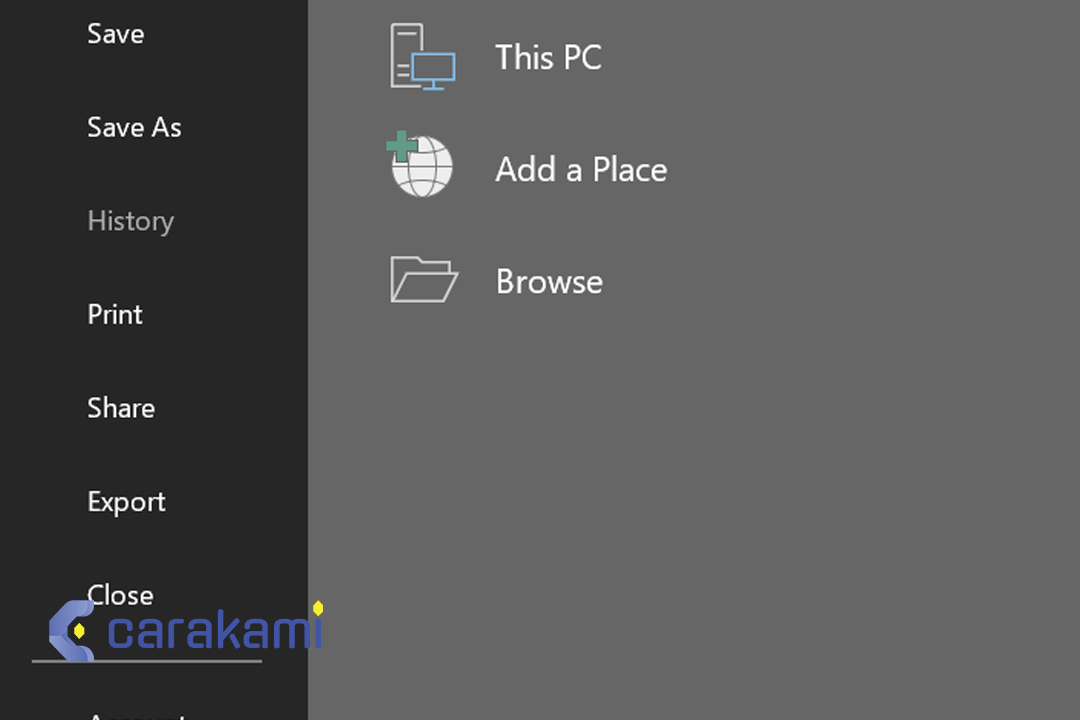
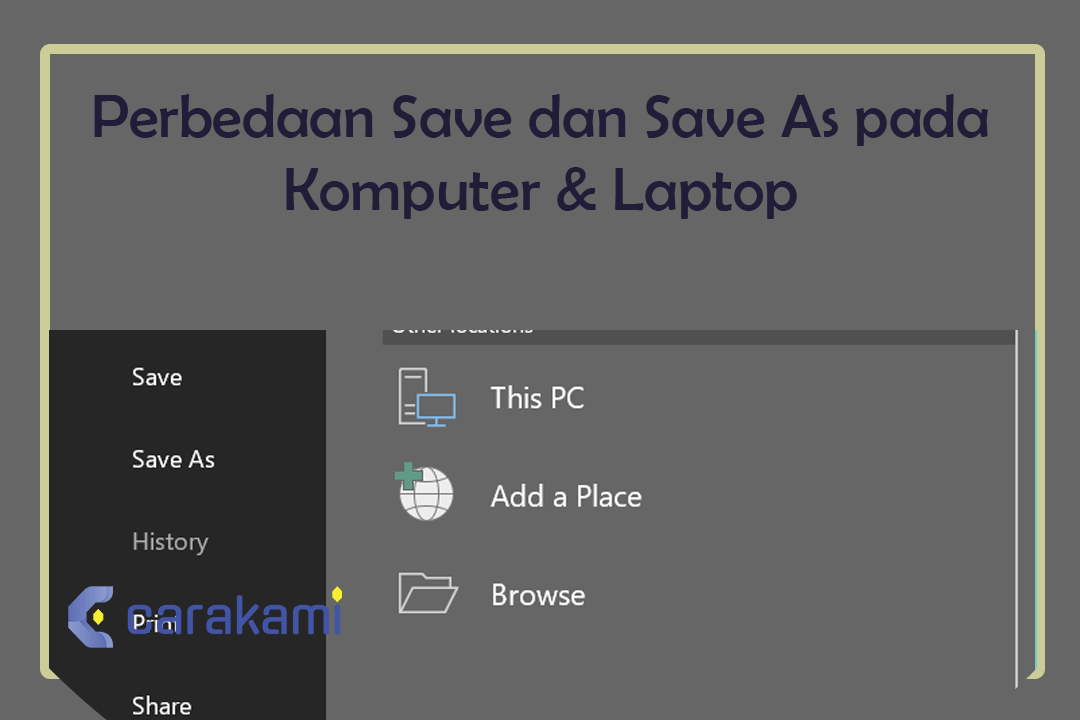
Di bawah ini jika dilihat secara list adalah perbedaannya:
| FUNGSI Save | FUNGSI Save As |
| Menyimpan Dokumen Baru | Menyimpan Dokumen Baru |
| Membuat File Tersimpan Pada Simpanan Sebelumnya | Membuat File Tersimpan Pada Simpanan Baru |
| File ditempatkan sesuai folder simpanan sebelumnya | File ditempatkan pada folder sesuai keinginan pengguna |
Baca juga: PENGERTIAN MICROSOFT Word, Excel, Access, Power Point & Fungsinya (4 Ms. Office)
Cara Menyimpan File yang Aman
Saat kamu bekerja dengan dokumen, seperti mengerjakan skripsi, tesis ataupun tugas tugas sekolah dan kantor yang penting.
Ada baiknya kamu coba melakukan langkah-langkah penyimpanan file secara baik, agar file yang dibuat lebih aman dan tidak hilang karena sesuatu hal.
Akan sangat menyedihkan jika kamu sudah bersusah payah mengerjakan tugas atau pekerjaan di komputer tiba-tiba ketika saat dibutuhkan atau tiba-tiba lupa di simpan maka file tersebut hilang atau rusak.
Nah, untuk mengantisipasi hal tersebut ada beberapa kiat yang bisa dilakukan.
Diantaranya yaitu;
1. Menyimpan File Secara Cloud
Sekarang ini banyak pola penyimpanan berbasis online atau cloud (awan) seperti contoh google drive ataupun dropbox.
Dengan menyimpan file pada media penyimpanan berbasis cloud, data akan lebih aman daripada menyimpannya pada laptop yang lebih rentan terhadap virus komputer dan file hilang karena lupa di simpan atau pencurian.
Yang perlu diperhatikan yaitu setiap cloud storage memiliki batasan besar file yang bisa disimpan, tidak terkecuali Google Drive.
Untuk kapasitanya yaitu memiliki batasan 15 gb yang bisa kamu gunakan untuk mengupload dan menyimpan file di Google Drive.
Baca juga: Cara Mengatur Ukuran Foto 2×3, 3×4, 4×6 di Ms. Word
2. Menggunakan Google Docs
Google menyediakan aplikasi teks berbasis online yang memungkinkan kamu bisa bekerja secara bersama-sama dalam 1 file dan berbagi sumber daya.
Tidak ada salahnya jika saat kamu sedang mengerjakan tugas penting seperti menyusun skripsi menggunakan google docs sebagai media backUp.
Walaupun kamu sudah menyimpan data pada laptop usahakan untuk mengcopy file tersebut pada google docs.
Dengan cara ini kamu memiliki cadangan file bisa tersimpan dengan aman dan juga bisa membuka dan melakukan pengeditan kapan dan dimana saja.
Jadi menggunakan cara di atas mudah untuk kamu yang ingin menyimpan data tanpa ketakutan akan hilang lagi nantinya.
Atau bila kamu masih gagal menyimpan file pada word atau software aplikasi lain, mungkin hal itu dikarenakan ada error pada aplikasi yang digunakan.
Karena pada beberapa jenis aplikasi biasanya tombol penyimpanan Save tidak berfungsi jika menggunakan versi trial.
Untuk melakukan penyimpanan maka harus melakukan aktivasi dengan menggunakan kode tertentu yang bersifat premium atau berbayar.
Untuk itu simak langkah-langkah untuk menjalankan perintah Save yaitu:
- Buat dokumen baru di Microsoft Word, Excel atau Power Point
- Ketuk menu File di ujung kiri atas
- Ketuk Save untuk menyimpan dokumen
- Berhasil dokumen sudah disimpan
Langkah Untuk Menjalankan Perintah Save As:
- Buka dokumen yang sudah tersedia di Microsoft Word, Excel atau Power Point
- Pilih menu File di ujung kiri atas
- Pilih opsi Save As
- Pilih Browse lalu cari tempat untuk menyimpan dokumen
- Jika sudah memilih Save
Jika disimpulkan secara rinci, maka bisa perbedaan diantara kedua istilah tersebut, yaitu:
Save dan Save As merupakan menu-menu yang dipakaisebagai penyimpanan sebuah dokumen yang terdapat di microsoft office atau aplikasi lain pada pc dan laptop yang kamu gunakan.
1. Save
- Save berfungsi untuk menyimpan dokumen baru
- Save berfungsi untuk menyimpan suatu dokumen yang udah pernah tersimpan atau yang belum pernah tersimpan
- Save berfungsi untuk menyimpan dokumen yang belum memiliki nama
- Save berfungsi untuk menyimpan dan menimpa file yang sudah ada
2. Save As
- Save As berfungsi untuk menyimpan dokumen yang sebelumnya sudah dibuat sesudah itu menggantinya bersama dengan nama file yang baru tanpa menyingkirkan file yang diubah sebelumnya.
- Save As berfungsi untuk menyimpan suatu dokumen bersama dengan nama atau format atau area penyimpanan yang berbeda.
Persamaan Save dan Save As
Untuk persamaan antara fitur Save dan Save As yaitu sama-sama dipakai untuk menyimpan dokumen file di komputer, baik itu perangkat Microsoft Word, Excel, Power Point, Photoshop, Paint, dan lain-lain.
Dan fitur ini juga bisa menyimpan file baru dan file yang sedang di edit, pada file baru kamu bisa menggunakan kedua fitur itu yaitu Save dan Save As, dimana keduanya memiliki fungsi yang sama.
Di saat menyimpan file baru, kamu bisa mengklik fitur Save, setelah itu juga bisa mengklik perintah mengSave, dan kamu nanti akan tetap di arahkan ke halaman Save As untuk mengisi nama file yang dibuat untuk disimpan.
Pada saat mengisi File Name, kamu bisa mengisi nama file yang dibuat, dengan nama yang kamu inginkan.
Save As type juga bisa diisi, seperti file tersebut mau disimpan dalam bentuk apa, PDF, Word, dan lain-lainnya.
Dan setelah semuanya kamu isi, maka cukup tekan fitur Save.
Kesimpulan
Pengertiannya istilah Save digunakan untuk menyimpan dokumen baru, tetapi Save As digunakan untuk menyimpan file lama sesudah membuat perubahan nama dan juga diisi file bersama dengan yang baru.
Perbedaan di atas antara Save dan Save As, bisa dilihat jika Save dapat membantu untuk memperbarui file terakhir yang disimpan dengan dokumen terbaru, sedangkan Save As membantu dalam menyimpan file baru dan atau menyimpan file yang sudah ada ke dalam lokasi baru dengan nama yang sama atau juga berbeda.
Dengan demikian bisa kamu ketahui tentang perbedaan save dan save as pada komputer & laptop seperti yang sudah dijelaskan di atas.
Orang juga bertanya
- 170+ Macam-Macam Profesi Pekerjaan dan Tugasnya, LENGKAP!!
- 25 Macam Perangkat Keras Komputer dan Fungsinya (Hardware)
- PENGERTIAN HARDISK: Fungsi, Komponen dan Jenis Jenis Hardisk
- PENGERTIAN GOOGLE DRIVE: Manfaat, Cara Penggunaan & Fungsi GDrive
- Fridge Artinya: 7 Komponen & Pertanyaan Seputar Kulkas
- Resonator Knalpot Motor dan Mobil, 3 Fungsi & Harga Knalpot
- BASIS DATA: Pengertian, Komponen dan Sistem Basis Data (Database)
Daftar Isi:








